Excel如何設定才能自動同意自動編輯
|
3082 |
Excel如何設定才能自動同意自動編輯 |
沈文程:錦子老師您好,請教一下,請問我該如何設定才能自動同意自動編輯?就不用每個下載下來的檔案都得點一下啟用編輯,上網找到可以用信任位置排除,可是用了以後還是無效,謝謝!

錦子老師:這個問題解決方法如下:
步驟1:點取「檔案 > 選項」指令。
步驟2:在【Excel 選項】對話方塊,點取「信任中心」項目,再點取「信任中心設定」鈕。
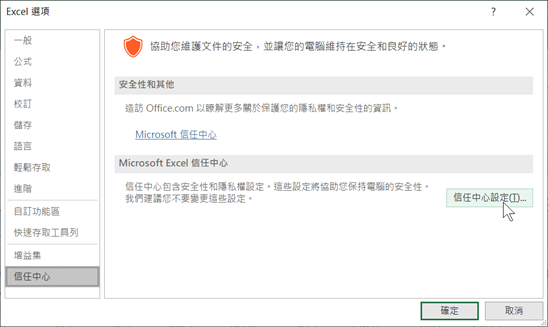
步驟3:在【信任中心】對話方塊,點取「信任位置」項目。
步驟4:點取「新增位置」鈕。
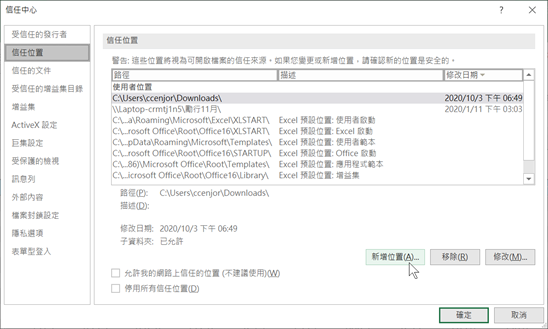
步驟5:在【Microsoft Office 信任位置】對話方塊,點取「路徑」文字方塊,輸入要自動同意自動編輯Excel活頁簿的位置。
步驟6:如果連子資料夾也要包含進來,則點取「同時信任此位置的子資料夾」核取方塊,使其打勾(錦子老師沒有設定)。
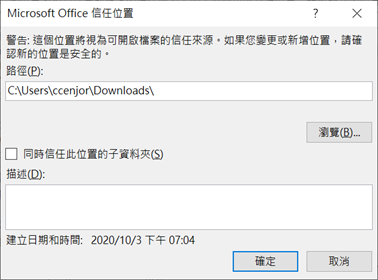
步驟7:點取「確定」鈕,回到【信任中心】對話方塊。
步驟8:點取「確定」鈕,回到【Excel 選項】對話方塊。
步驟9:點取「確定」鈕,回到工作表,以後從該資料夾開啟的Excel活頁簿則可以直接編輯,不需要再點取「啟用編輯」鈕。
以上就是今天主要學習的知識點,希望對大家有所幫助~~有什麼問題歡迎留言,我會儘量及時的給大家答覆~~
更多相關影片教學:請點我
更多相關文章:請點我